Editing Support BOX
エディティングサポートボックス
編集システム構築の経験豊富な伊藤忠ケーブルシステムへご相談ください
DVI-Iモデルにおける不具合時の確認ポイント
- システム :
- 入出力BOX :
- Ver.
CPUユニットのモデルの中にVGAとDVI-Dどちらの出力も受けられる
コンバーター付きのモデル=DVI-Iがあり、
本稿ではそのモデル使用時にもし映像表示などで不具合が発生した場合、
確認すべき項目が記されています。
◇まず、ホ ットキー✕2に続いて、 v キーを押し、最後に Enter キーを押すと、
コンバーターの設定用OSD画面が現れます。
※閉じるには「Escキーと左Shiftキー」を同時に押します。
※戻る操作には「backspaceキー」を使用します
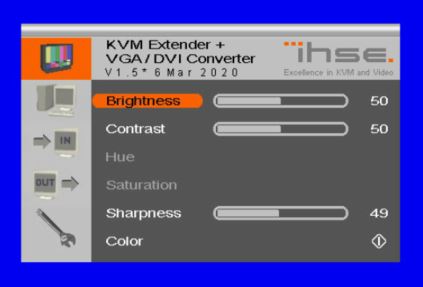
①入力
上下キーでメニュー項目の"INのアイコン"にカーソルを移動させます。
この項目でDVI-IのCPUユニットがDVIとVGAどちらの信号を
どのような解像度で受信しているのかが分かります。
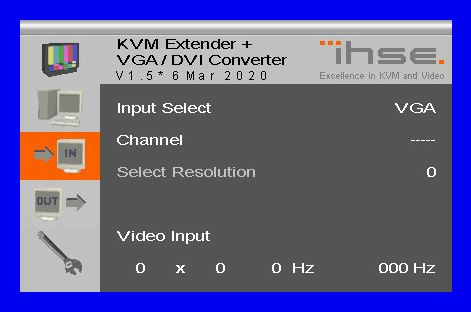
②出力
上下キーを押して OUT アイコンにカーソルを移動させ Enter キーを押します。
この項目で「1:1」と「Select」どちらの出力モードにしているかが分かります。
「1:1」= CPUが受けている解像度のまま伝送する
「Select」= 選択項目から任意の解像度に変更する(スケーリング)

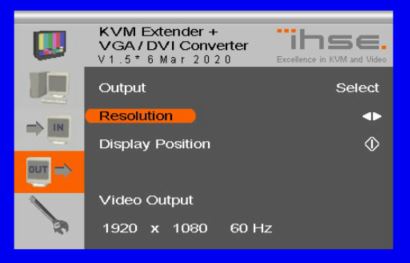
③DDC
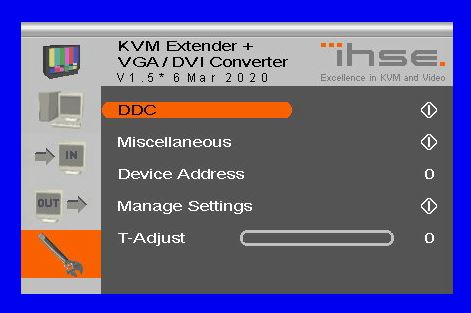
この項目内の「DEV:」の欄に表示されている名称が
コンバーターからPC本体へ伝送しているEDID名になります。
(※「MON:」はCPUのメインボードのファームウェアが
保持しているEDID情報になります)
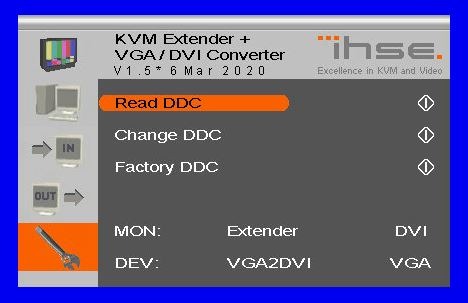
①~③において想定と違った表示があれば、
各項目の再調整によって不具合が解消されるかもしれません。
また、②のスケーリング以外にも本モデルでは画格の調整も可能なため、
下記も合わせて確認が必要になる場合もございます。
④画格
上下キーで上から2番目のメニュー項目の
”デスクトッPCとモニターのアイコン”にカーソルを移動させ、Enterを押し、
一番下の「Display Control」の項目へ移動させ、Enterを押します。

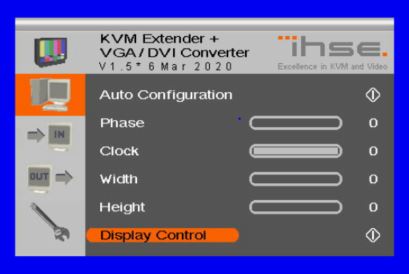
デフォルトでは、最大値へ自動に縮尺させる「Auto」となっていますが、
横矢印キーで「Aspect」を選択した上で上下キーで「Aspect Ratio」に
カーソルを移動させ、横矢印キーで画格の比率を「4:3, 14:9, 16:9」などから
選択できます。
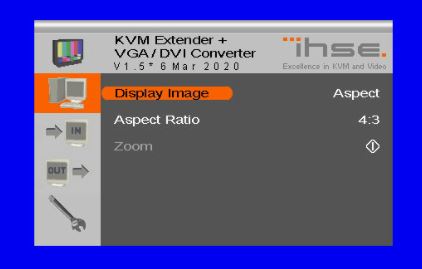
◇元の設定情報などが不明な場合などは、切り分けの一環として
全ての設定を一度デフォルトに戻すしてみるのも手段の一つです。
下記コマンドにて実行できます。
「ホットキー✕2+vキー+rキー+Enterキー」
====================================
◮マトリクスやエクステンダーに実装されいるファームウェアバージョンにより
使用できる機能の有無や差異が発生する場合があるため予めご了承ください。
====================================
※この記事は予告なく変更することがあります。

 1
1